普段スマホで見ているAmazonプライムをテレビで見るためにはどうすればいいのかと疑問に感じている方もいるでしょう。
この記事ではAmazonプライムビデオをテレビで見るための方法や、以下の内容について解説していきます。
また、当サイトでは「SwitchでAmazonプライムビデオは見れるのか」という疑問にも応えているので、気になった方はチェックしてみてください。
Amazonプライムビデオの料金プラン
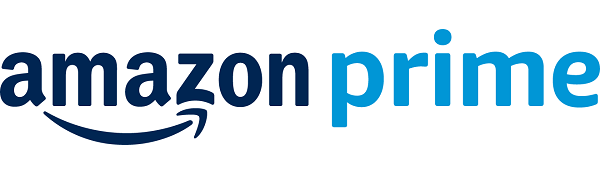
Amazonプライムビデオを視聴する大前提として、Amazonプライムの加入が必須です。
Amazonプライムはサブスクリプションサービスで、料金は以下の通りです。
| 期間 | 年あたりの料金 | 月あたりの料金 | 無料トライアル期間 |
|---|---|---|---|
| 月間プラン | 6,000円(税込) | 500円(税込) | 30日間 |
| 年間プラン | 4,900円(税込) | 408円(税込) | 30日間 |
| Prime Student | 2,450円(税込) | 204円(税込) | 180日間 |
Amazonプライムを新規で登録した方は30日間無料トライアルとして期間中は料金が発生しないキャンペーンを行なっています。
また、大学生や専門学生を対象にしたPrime Studentに関しては180日間と長期的に無料でサービスを受けることができます。
Prime studentとは学生向けの学割プランで、6ヶ月の無料体験期間以降は月額300円、年額2,950円で利用できます。
日本国内にある大学、大学院、短期大学、専門学校、高等専門学校の学生であること(高等学校は対象外)が条件で、学校が発行した学籍番号もしくはEメールアドレスがあることが条件です。
無料期間中でも有料サービスと同じ内容で利用できる上、無料期間内で解約しても違約金など金銭的な負担が発生しないため気軽に試すことができるのが特徴です。
Amazonでの送料は400円ほどかかるのが一般的で、有料のプランになったとしても月に2回利用すれば元が取れる仕組みになっているのでAmazonが生活圏になっている方にはおすすめのサービスといえます。
Amazonプライムについて詳しく知りたい方は「Amazonプライム会員のメリットを紹介」記事をご覧ください。
Amazonプライムをスマホ経由でテレビで見る方法
iPhoneとAndroidでは手順や接続するデバイスが異なります。
解説する内容はiPadやAndroidのタブレットなどでも同じように行うことができますので参考にしてみてください。
iPhoneの場合
iPhoneを使ってTVでAmazonプライムビデオを見るには「Apple TV」を利用するか、HDMIケーブルでテレビに繋ぐ2通りの方法があります。
Apple TVを利用する手順は以下になります。
iPhoneとApple TVが同じWi-Fiにつながっていることを確認しましょう。
iPhoneの画面下よりスワイプでコントロールセンターを出して「画面ミラーリング」を選択してください。

画面ミラーリングの項目からApple TVを選択しましょう。

iPhoneの画面がテレビに映し出されていることを確認したら、プライムビデオのアプリを起動して視聴できるか確認しましょう。
Androidの場合
Android端末を使ってTVでAmazonプライムビデオを見るには「Google Chromecast」かHDMIケーブルでテレビに繋ぐ2通りの方法があります。
Google Chromecast接続手順
「Google Chromecast」を使用したAmazonプライムビデオの視聴手順は以下の通りです。
お持ちのAndroidデバイスでGoogle Homeアプリを起動させましょう。
この時、必ずGoogle Chromecastの電源がオンになっている確認してください。
画面右下のアカウントアイコンより「デバイスのキャスト」を選択してください。

すでに他のデバイスをキャストしている場合は間違えて選択しないように注意しましょう。

Google ChromecastのをキャストできたらスマホからAmazonプライムビデオを起動して視聴できるか確認してください。
HDMIケーブル接続手順
テレビにHDMIケーブル経由でiPhoneを繋いでAmazonプライムビデオを見る手順について解説します。

iPhoneに適したHDMI変換アダプタとケーブルを使用しテレビに繋ぐことで有線にて視聴可能です。
テレビのリモコンに入力切り替えというボタンを押すと、HDMI1〜4ほどまでチャンネルがあるのでHDMIケーブルを差し込んだ番号のチャンネルに合わせましょう。
iPhoneとテレビを繋ぎ、入力切り替えが完了したらAmazonプライムビデオを起動して視聴できるか確認しましょう。
HDMIケーブル接続手順
テレビにHDMIケーブル経由でAndroid端末を繋いでAmazonプライムビデオを見る手順について解説します。

Android端末に適したHDMI変換アダプタとケーブルを使用しテレビに繋ぐことで有線にて視聴可能です。
テレビのリモコンに入力切り替えというボタンを押すと、HDMI1〜4ほどまでチャンネルがあるのでHDMIケーブルを差し込んだ番号のチャンネルに合わせましょう。
Android端末をテレビを繋ぎ、入力切り替えが完了したらAmazonプライムビデオを起動して視聴できるか確認しましょう。
Fire TV端末を利用する
スマホ経由でなくともテレビでAmazonプライムビデオを見ることが目的であれば、Fire TV端末を使えば視聴することができます。
Fire TV Stick はAmazonプライムビデオだけでなくさまざまな動画配信サービスの提供を網羅しているため、スマホと変わらずエンターテイメントを楽しむことができます。
なお、Fire TVについては「Fire TV Stickのおすすめ商品は?」記事で詳しく解説していますので、あわせてご覧ください。
ゲーム機を利用する
すでにAmazonプライムビデオ再生に対応したゲーム機を持っている人の場合、ゲーム機での視聴も可能です。
Amazonプライムビデオ再生に対応しているゲーム機は以下のとおりです。
- PlayStation3・4・5
- Xbox Series X・S
- Xbox One
スマートテレビを利用する
スマートテレビとはテレビ本体にインターネットが繋がる機能がすでに備え付けられているテレビのことを指します。
面倒な設定や付属品の購入なくすぐにインターネットに繋がるため、Amazonプライムはもちろんのこと、他の動画配信サービスも楽しめる点がポイントです。
Wi-Fiのインターネット回線がある環境であれば、スマートテレビに付属しているリモコンですぐにAmazonプライムを楽しめます。
待ち時間や設定時間がほとんどなくAmazonプライムを楽しめるため、大人数でAmazonプライムを見る機会が多い人におすすめです。
Amazonプライムをテレビで見るためのおすすめアイテム
Amazonプライムをテレビで見るため必要なもの中から、特におすすめのアイテムを紹介します。

Google Chromecast
- 気軽に試せる価格
- 多数のアプリに対応
- ワイヤレスで繋げる
Google Chromecastはスマホから手軽にテレビへとストリーミングを行えるデバイスです。
ワイヤレスで操作できるため手元のスマホをリモコン感覚で操作することができ、お気に入りの動画配信サービスやエンターテイメントをテレビで視聴することが可能です。
セットアップもGoogle Chromecastをテレビに繋ぎGoogle Homeの画面から同期するだけなので、誰でも簡単に利用できるのが魅力です。
Chromecast with Google TV
- 専用リモコンが付属
- 4K対応
- 400,000以上の映画やテレビ番組に対応
専用のリモコンが付属したことにより、スマホの電力消費や誤操作などの煩わしいストレスから解放されています。
また、リモコンは音声反応が可能になっているため声だけで操作が可能です。
4Kに対応したことにより、高画質で動画配信サービスで映画やスピーディーなスポーツ番組などを高い解像度で楽しむことができます。
Apple TV 4K
- 4K対応
- Appleオリジナルの動画配信サービス
- Apple製品との親和性
4KハイフレームレートHDRとドルビービジョンにより高画質、高解像でダイナミックな画質でエンターテイメントを楽しむことができます。
Appleオリジナルの動画配信サービスで他にはない映画や番組などを視聴できるのが魅力です。
AirPodsを最大2組まで接続できたり、Airplayで、iPhone、iPad、iMac上にあるアプリをテレビで展開できたりなどApple製品ならではの親和性の高さが特徴です。
EZCast 2
- マルチOSに対応
- 高い安全性
- 簡単にミラーリングが可能
iOS、Android、Windows、Mac、Chrome BookなどさまざまなOSに対応しているため、複数のデバイスを持っている方でも「EZCast 2」一つだけで簡単にミラーリングが可能です。
企業や学校だけでなく、交官庁などへも数万代に及ぶ導入実績があり高い安全性が証明されているため安心して使用できるのが魅力です。
Fire TV Stick
- Alexa対応の音声認識
- 多様な動画配信サービスに対応
- 外観を損なわないサイズ感
テレビでAmazonプライムビデオや動画配信サービスが観れるのであれば、スマホ経由でなくとも問題がないという場合にはFire TV Stickがおすすめです。
Alexaに対応しているため、動画コンテンツだけでなく、日常の天気や注目のニューストピックなどを読み上げてくれるため活用の幅が広がります。
ケーブルでデバイスと繋げるのではなくテレビ裏に差し込んで使用することが一般的なため、コードや配線などで外観を気にされる方にもおすすめです。
Amazonプライムをテレビで見るための注意点
Amazonプライムをテレビで見る際に注意しておきたい内容がいくつかあります。
- Amazonプライムビデオは他のデバイス同士同時視聴できる台数に上限がある
- テレビにHDMI端子があるか確認すること
- 安定したインターネット環境がマスト
Amazonプライムビデオは、他のデバイス同士が同時に視聴できる上限が3台までと上限があるため注意が必要です。
上限をオーバーしてしまうとアクセスエラーとなるため視聴できません。
また、テレビにHDMI端子がない場合、Amazonプライムビデオが入っているデバイスとテレビを接続する手段がないため再生不可能です。
近年のテレビはほとんどがHDMI端子接続できるようになっていますが、念のため確認しておきましょう。
Amazonプライムビデオをテレビで見る方法についてよくある質問
Amazonプライムビデオをテレビで見る方法についてよくある質問をまとめました。
- Fire TV Stickを買わずにAmazonプライムビデオを見る方法はありますか?
-
お持ちのスマホに対応した「HDMI変換アダプター」と「HDMIケーブル」を使用すればテレビにつなげてアプリを再生すれば視聴できます。
- Amazonプライムビデオをテレビで見る方法を教えてください。
-
テレビにAmazonプライムが内蔵されていない場合は、別の機器を用いて視聴が可能です。
Amazonプライムビデオが見られる機器としてはパソコン、PS4/PS5、Xbox、Fire TV Stick、Google Chromecast、Apple TVなどがあります。
- Amazonプライムをテレビで見るのに一番安く済む方法はなんでしょうか?
-
現時点ではお持ちのスマホに対応する「HDMI変換アダプター」と「HDMIケーブル」を使用するパターンが一番安く済みます。
- 自宅で光回線などのインターネットがないのですがテレビでAmazonプライムを見ることはできますか?
-
お持ちのスマホに対応する「HDMI変換アダプター」と「HDMIケーブル」を用いて有線でテレビに繋げることができればWi-Fiや光回線がなくても視聴可能です。
- 一番コストパフォーマンスが良いAmazonプライムビデオの楽しみ方はどれでしょうか?
-
動画配信サービスを視聴するという点で一番コストパフォーマンスが良いのは5,000円ほどで購入ができ、対応アプリの多さから「Fire stick TV」であるといえます。
Amazonプライムビデオをテレビで見る方法まとめ
Amazonプライムビデオを見る方法についてまとめます。
- Amazonプライムビデオはスマホからミラーリングして観られる
- Amazonプライムビデオをテレビで見るのが目的であればFire TV Stickがコスパがよい
- SNSや独自の動画配信サービスなども楽しみたい場合はミラーリングデバイスがおすすめ
- Amazonプライムビデオを最も安くテレビで観られるのはHDMIケーブルで繋いで視聴
AmazonプライムビデオはWi-Fiを利用してスマホのアプリを変換デバイスによりテレビにミラーリングすることで視聴することができます。
また、Wi-Fiがなくとも「HDMI変換アダプター」やケーブルを利用することで有線でミラーリングを行い視聴も可能です。
基本的にスマホを使用する場合は、ミラーリングでAmazonプライムビデオをテレビに映すことが一般的です。
ただし、テレビでAmazonプライムビデオを見ることが目的であれば「Fire TV Stick」も少ない差額で実現可能かつ、ほかの動画サービスも視聴可能なため、おすすめの手段のひとつです。
自分の環境に合った方法でAmazonプライムビデオを視聴するために、ぜひこの記事を参考にしてみてください。












